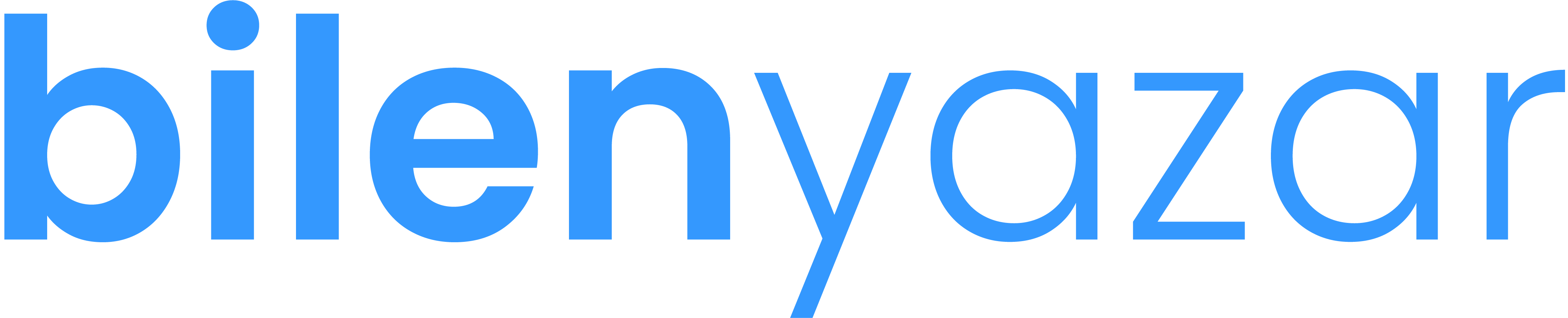Snapchat Silinen Fotoğrafları Geri Getirme
4 yıl önce / okuma suresi: 3 dk
Snapchat Silinen Fotoğrafları Geri Getirme işlemi, 8 temmuz 2011 yılında hayatımıza giren story mantığını tüm sosyal medya platformlarına örnek olan uygulama olan snapchat günümüzde hala aktif olarak kullanılmaktadır. İos ve Android platformlarında anlık durum ve hikaye paylaşmak için kullanılan snapchat ile çektiğiniz fotoğrafları cihazınızdan sildiyseniz tekrar nasıl geri getirebilirsiniz? Bu sorunun cevabını içerikte detaylı bir şekilde anlattık.
İçindekliler
Snapchat‘te günde ortalama 4 milyardan fazla snap denilen story gönderiliyor. Bunun yanı sıra snap kullanan kişilerin yaş ortalaması 16 yaş ve daha altı kişilerden oluşmaktadır. Snapchatte arkadaşınıza gönderdiğiniz fotoğraflar ve herkese açık paylaştığınız snapler 24 saat içinde otomatik olarak silinmektedir. Peki bu silinen fotoğrafları geri getirme işlemi nasıl yapılır?
Snapchat Silinen Fotoğrafları Geri Getirme
Snapchat silinen fotoğrafları geri getirme işlemi için sizlere 4 farklı yöntemden bahsedeceğiz. İlk yöntemden başlayarak hangi yöntem ile fotoğraflarınızı kurtarabileceğinizi deneyebilirsiniz. Eğer ki aşağıdaki yöntemler ile hala işlemi başarılı sonuçlandıramadıysanız bilen yazar’a üye olarak bu içeriğe yorum yaparsanız editör ekibimiz sizlere yardımcı olacaktır.
1.Önbellek’te Silinen Fotoğrafları Geri Getirme
Sadece android işletim sistemine sahip telefonlar için geçerli olan bu yöntem büyük bir velinimettir. Bu yöntemi ios işletim sistemine sahip cihazınızda deneyemeyeceğiniz için apple cihazı olanlar sonraki adımları okumaya devam edebilirler. Android’in en güzel yanlarından biri olan önbellekleme, cihazınızda bulunan tüm dosyaların binevi size sormadan yedeğini alır. Fakat Dosyalarım kısmına girdiğinizde bu dosyaları bulamyabilirsiniz. Bu yüzden aşağıdaki adımları takip edin.
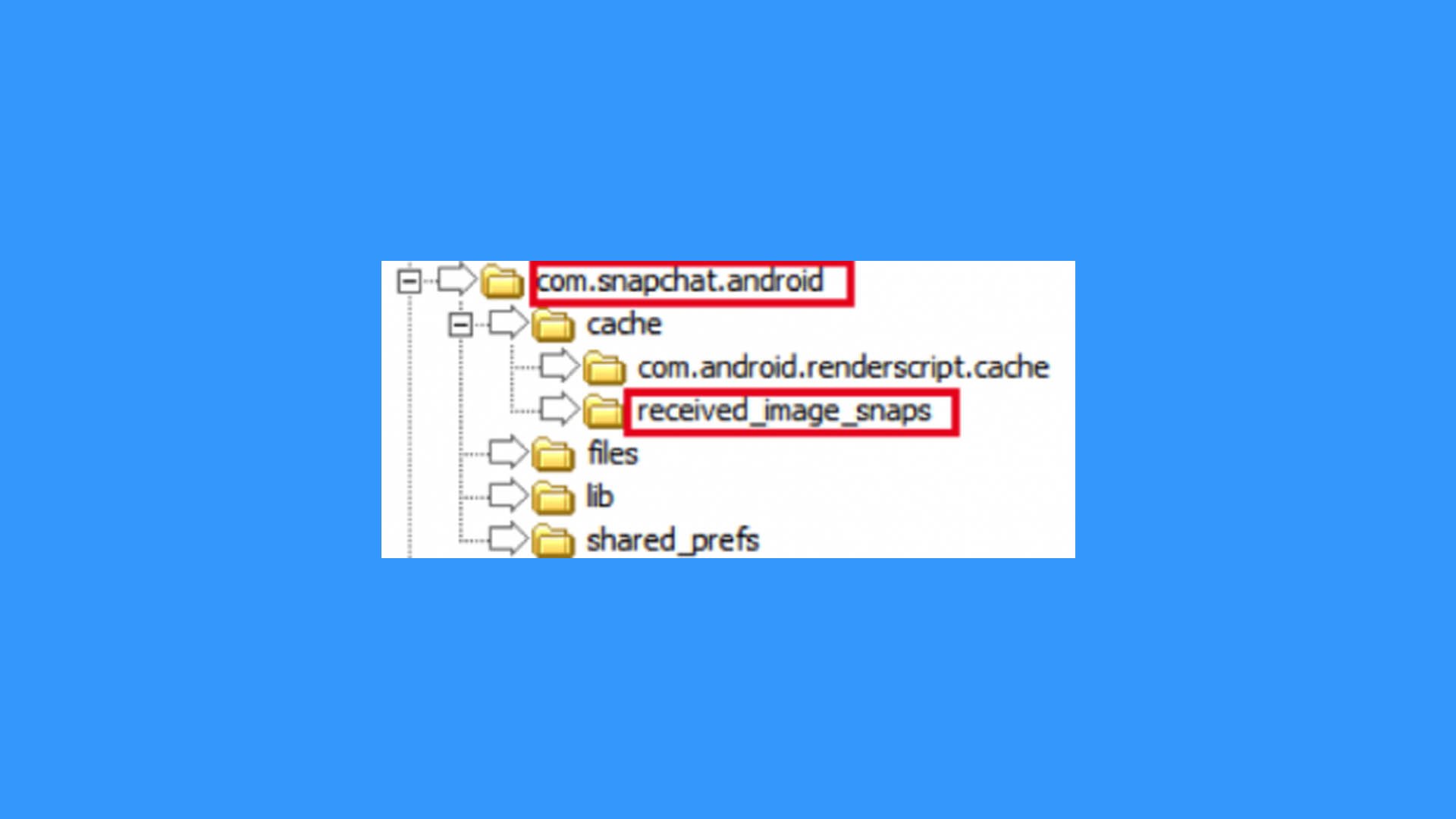
- Dosya yöneticisini açın ve ardından “Android” klasörüne girin.
- Sonrasında “Veri” klasörünü açın ve com.snapchat.android klasörünü arayın.
- Bulduktan sonra klasörün içinde “Received_image_snaps” klasörünü bulun ve girin.
- Son olarak bu klasörün içinde görseller ve videoları görebilirsiniz.
2.Google Drive’da Silinen Snapchat Fotoğrafları Geri Getirme
Eğer yukarıdaki önbellek ile fotoğrafları geri getirme yöntemi sizde işe yaramadıysa bir de bu yöntemi deneyebilirsiniz. Bu yöntem ile önbelleğe alınmayan veya önbellekten de silinen fotoğraf veya videoların google drive’a kaydedilme ihtimaline karşı kontrol sağlayacağız.
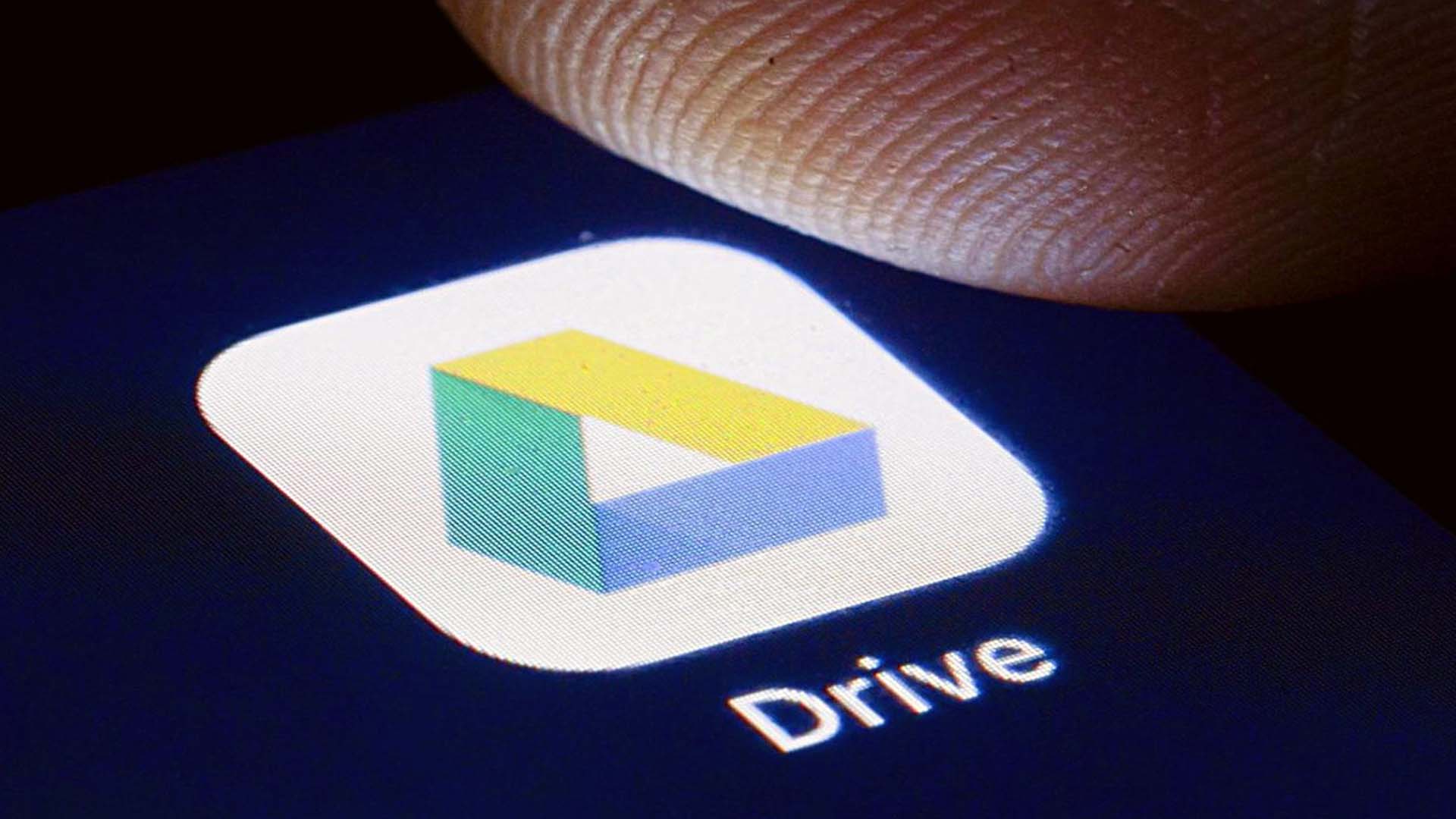
Android telefonların google uygulamalrını sıkça kullandığını biliyoruz. Android telefonlarda otomatik senkronizasyon mevcut olduğu için bu yöntem ile fotoğrafları ve videoları kurtarma şansımız çok yüksektir. Aşağıdaki adımları takip ederek yöntemi deneyebilirsiniz.
- Cihazdaki kimlik bilgilerini kullanarak Google hesabınızı açın.
- Son yedekleme klasörünü açın oraya snapchatteki görsellerinizi göremiyor veya bu klasör yoksa sürücüdeki fotoğraflar klasöründe bu adımı deneyin
- Eğer bu iki klasörden birinde snapchatteki fotoğrafları gördüyseniz buradan fotoğrafları cihazınıza tekrar indirebilirsiniz.
3.Photo Recovery Tool ile Silinen Snapchat Fotoğrafları Geri Getirme
Yukarıda denediğiniz iki yöntem de işe yaramadıysa bir de bu yöntemi deneyerek umudunuz kaybetmeyin. Eğer bu yöntem de işe yaramazsa merak etmeyin ki bir yöntemimiz daha var sizler için. Bu uygulama tüm uygulamalardan silinen fotoğraf ve videoları geri getirmenizi sağlar. Programı indirmek için Photo Recovery Tool yazısına tıklayabilirsiniz. Eğer bu adım da işe yaramazsa bir sonraki ve son yönteme geçebilirsiniz.
4.PhoneRescue Uygulaması ile Silinen Snapchat Fotoğrafları Geri Getirme
İlk olarak PhoneRescue indir ve açın. daha sonra telefonunuzu bir şarj kablosu ile bilgisayara bağlayın. Diğer dosya kategorilerinin işaretin kaldırıp yalnız fotoğraflar seçeneğini işaretleyin. Ve işleme devam etmek için next (sağ ok) tıklayın.
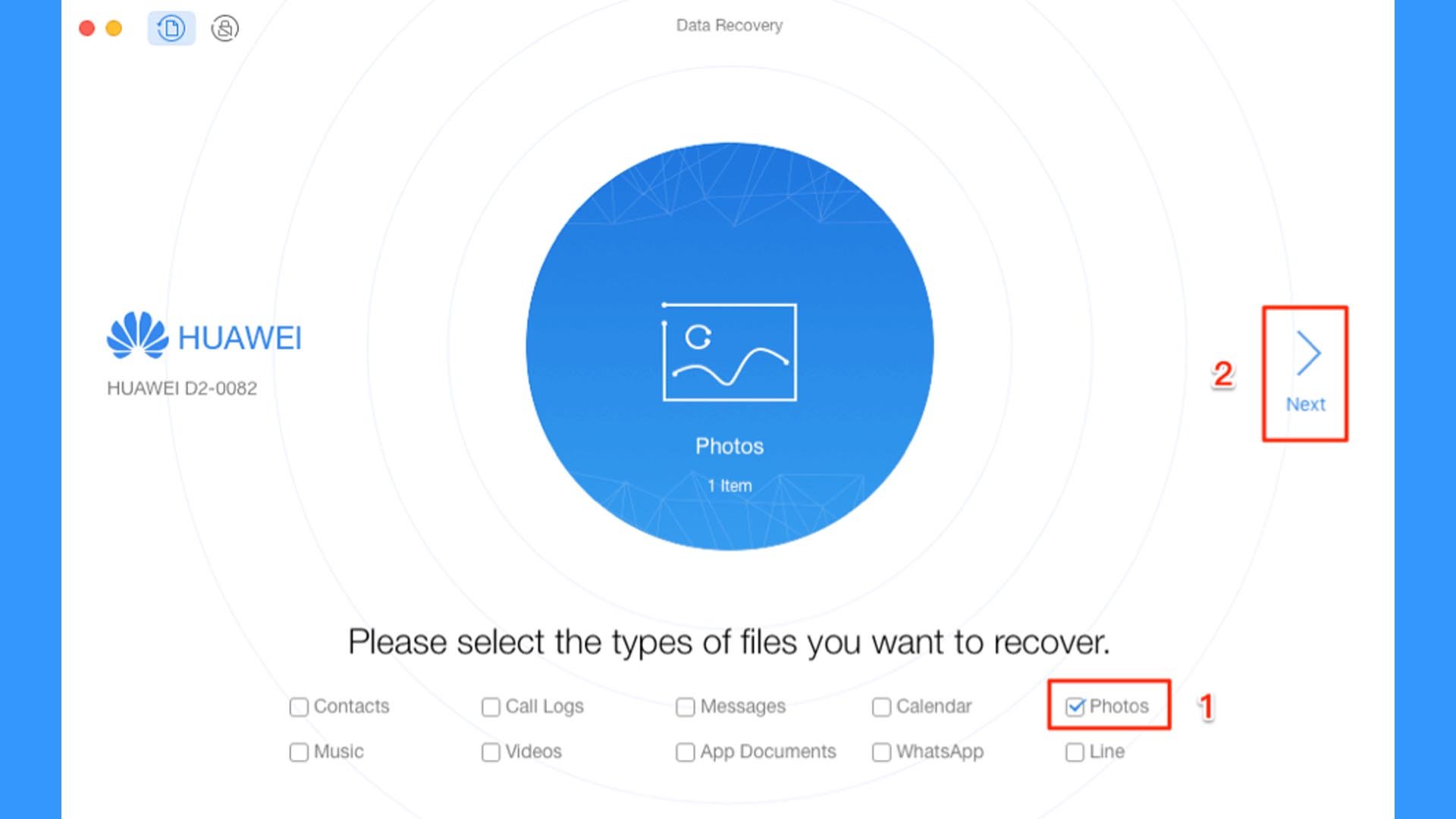
Tarama yaptıktan sonra karşınıza listelenen tüm fotoğraflarınızı tek tek eleyerek istediğiniz fotoğrafları geri kurtar butonuna tıklayarak bilgisayarınıza indirebilirsiniz. Bilgisayarınıza indirdiğiniz fotoğrafları şarj kablosu ile tekrar Android klasörünün içindeki DCIM klasörüne atabilirsiniz.
Eğer bu içerik ile Snapchat Silinen Fotoğrafları Geri Getirme işlemini başarılı olarak tamamladıysanız bilen yazar‘a üye olarak bu içeriğe yorum yapabilirsiniz. Sosyal medya kategorsindeki diğer içerikleri de kategoriye giderek okuyabilirsiniz.
Uyarı: bilenyazar.com’a ait haber içeriklerinden kaynak gösterilip, link verilerek alıntı yapılması bilenyazar.com’un iznine tabiidir. Sitedeki hiçbir içerik izinsiz olarak kopyalanamaz, çoğaltılamaz veya herhangi bir platformda yayımlanamaz. bilenyazar.com’a ait kod, tasarım, yazı, grafik ve diğer tüm içerikleri fikri mülkiyet hukuku ve ilgili mevzuatlara aykırı biçimde kullananlar hakkında yasal işlem başlatılacaktır.